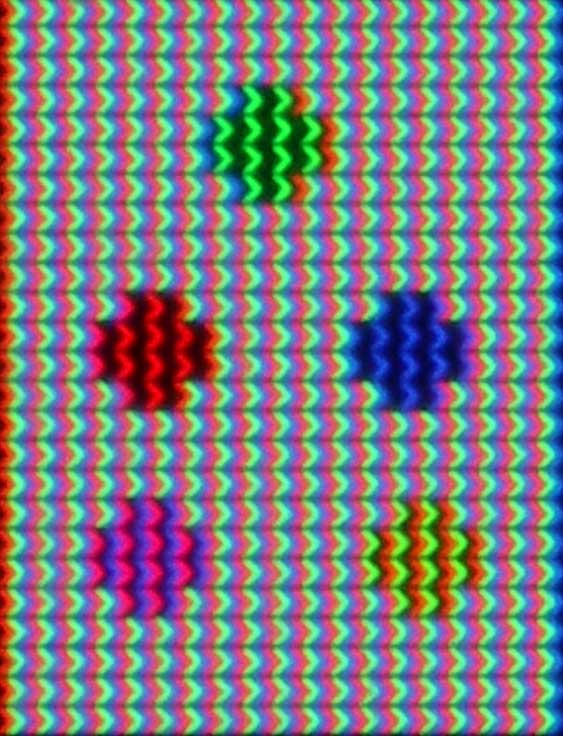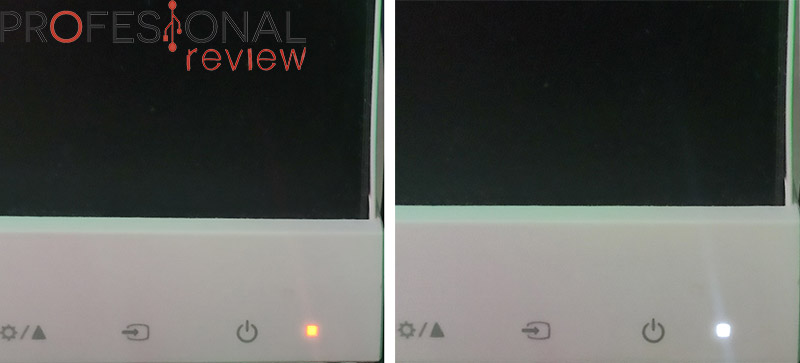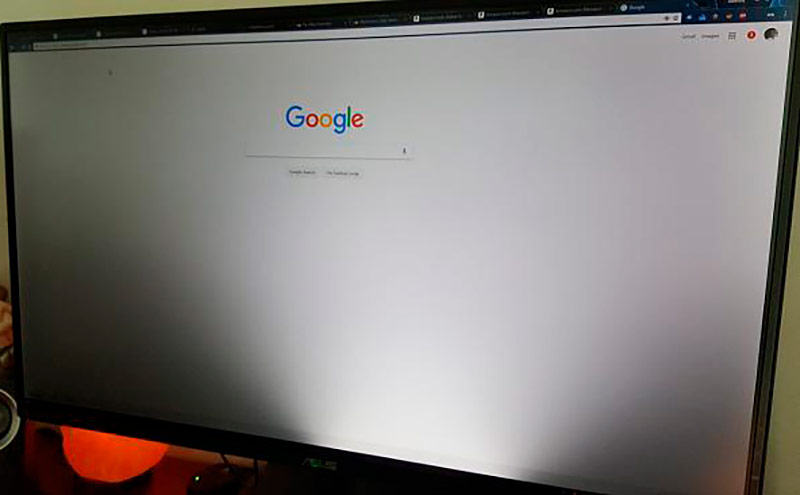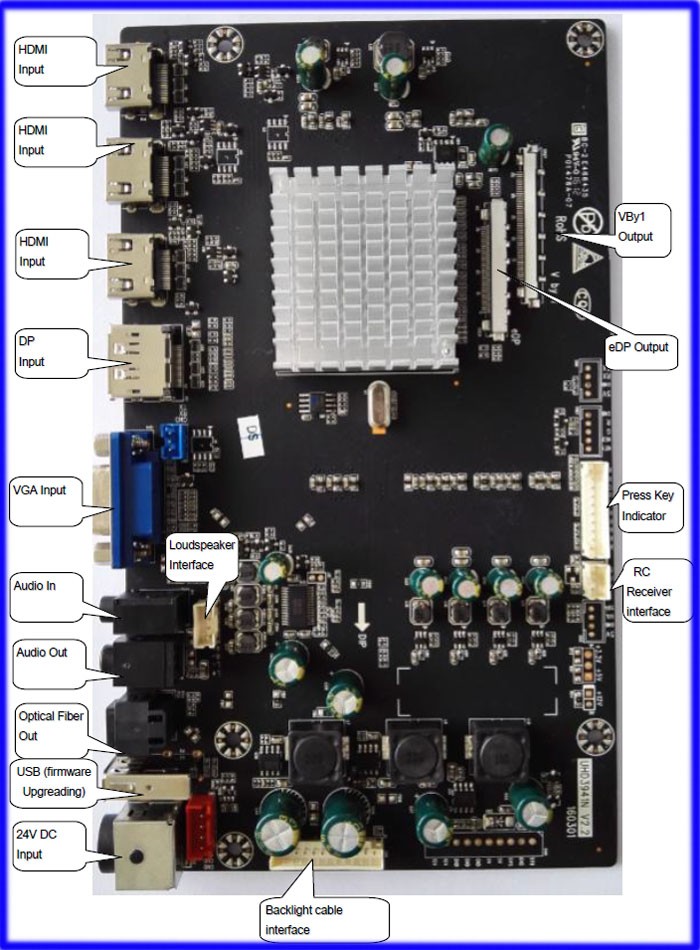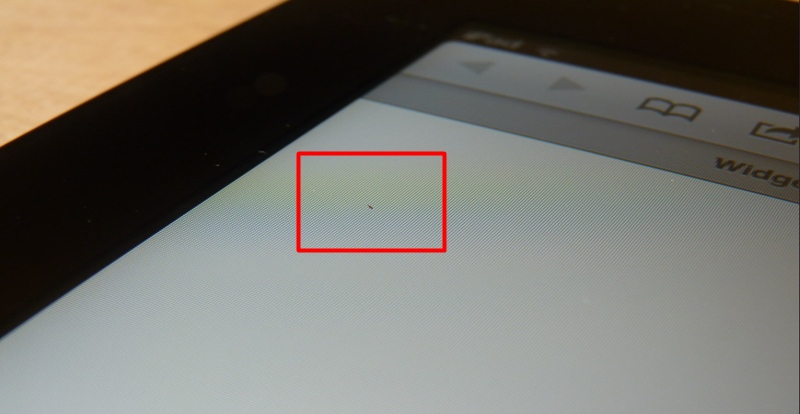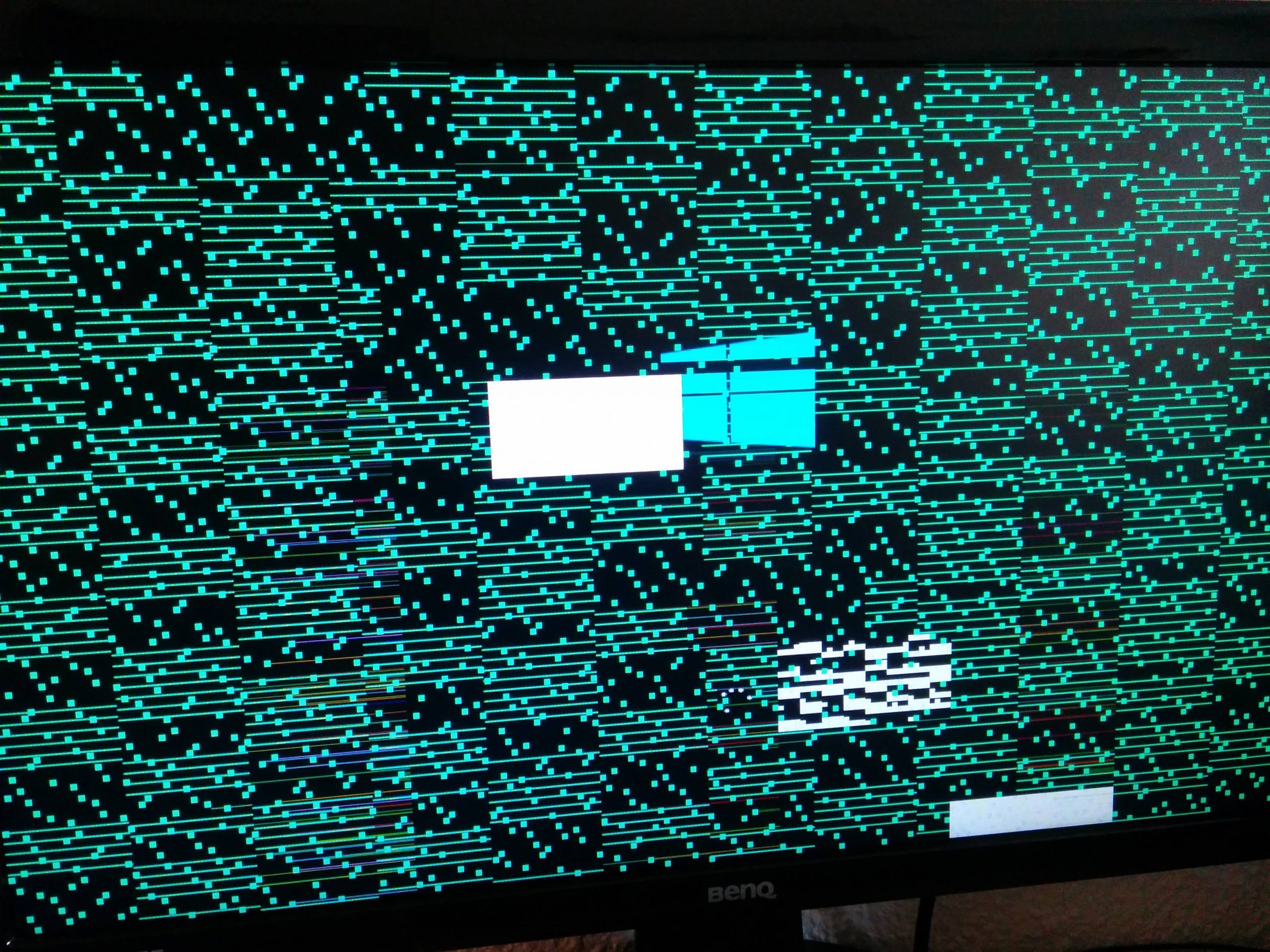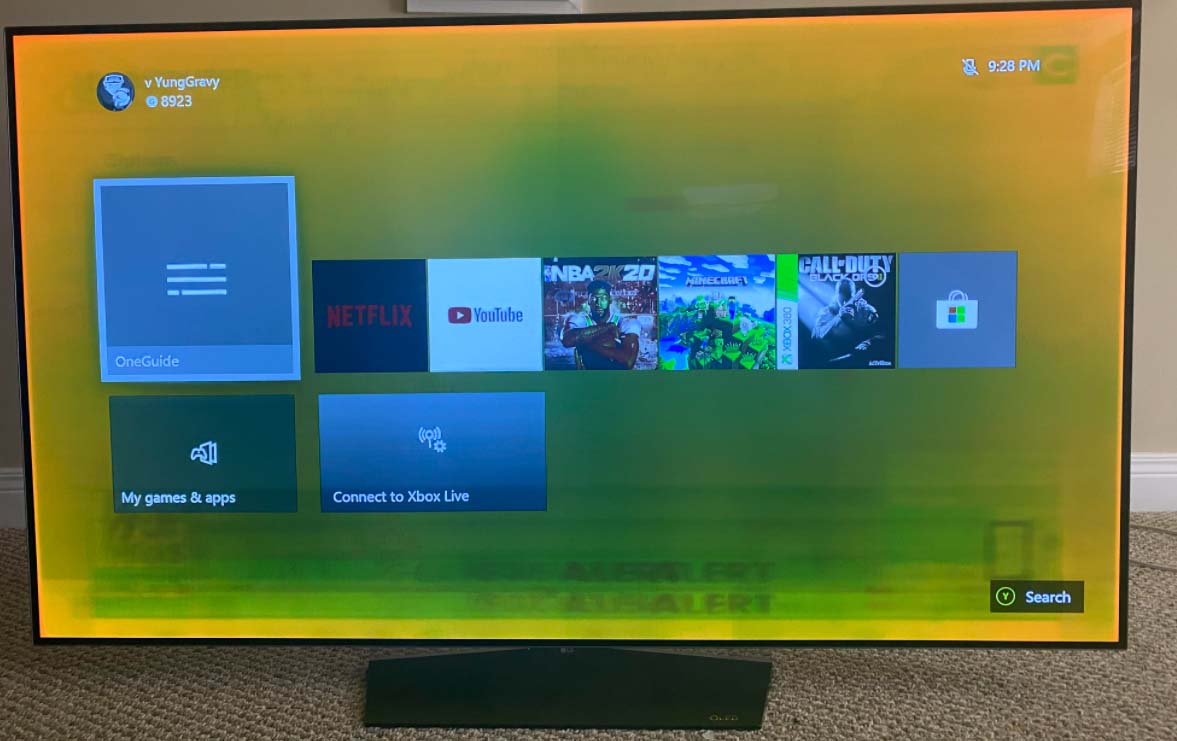Cuando el monitor no enciente en nuestro PC el abanico de problemas a los que puede deberse aumenta bastante al implicar también el equipo. Será fundamental identificar cuanto antes si se debe al PC o al propio monitor, y a partir de ahí trabajar. Por desgracia la falta de información en una pantalla negra dificulta el trabajo, pues no todos tienen la suerte de tener un segundo equipo de pruebas.
Un monitor suele ser una causa habitual de fallos en nuestro equipo, especialmente aquellos que son baratos y que se utilizan durante muchas horas. Es un periférico de coste medio a elevado por lo general, así que hay que cuidarlo sobre todo si es de gama alta, pues muchos fallos suelen ser fatales.
Índice de contenidos
Tecnologías de panel que suelen dar más fallos
Los monitores y televisores actuales utilizan varias tecnologías de construcción para su panel de imagen, y hasta cierto punto es también un factor de influencia en los fallos de funcionamiento. Estos fallos suelen estar relacionados con fallos de píxeles o retroiluminación, no cuando monitor no enciente, pero de todas formas es importante tenerlo en cuenta.
Con el tiempo, la vida útil de los monitores basados en tecnología LCD se ha ido incrementando, y la media actual de ellos ronda las 60.000 horas. Esto sería como mantener encendido el monitor durante 20 años 8 horas al día.
Descartando totalmente el uso de antiguas pantallas CRT, la tecnología basada en cristal líquido es la más utilizada actualmente. Entre ellas tenemos los paneles TN, VA e IPS, así como distintas variantes como IGZO según la fabricación de sus píxeles, u otras como MiniLED, QLED que se refieren principalmente a la tecnología de su retroiluminación. Además de estas, también contamos con la tecnología OLED o de diodo electroluminiscente, también con sus ventajas e inconvenientes.
Cada una de ellas ha ido evolucionando enormemente en las sucesivas generaciones, y lejos quedan aquellos monitores LCD TFT que presentaban bastantes fallos y cuya vida útil a veces ni alcanzaba las 30.000 horas. Hoy por hoy las tres tecnologías LCD están a un nivel muy similar en esperanza de vida, y ésta varía en gran medida por el uso, la potencia de brillo y la propia calidad del fabricante. Es muy difícil saber con certeza cuántos años nos va a durar un monitor, pero siempre podemos tener mala suerte y encontrarnos con problemas en menos de 2 años.
LG a mencionado que su nueva generación de paneles OLED ofrece una vida útil de 100.000 horas en sus televisores. Una afirmación arto optimista que seguramente no sea tan grande, pero sí que pueden rondar las cifras de un IPS por ejemplo. Una vez más, dependiendo de su brillo y prestaciones, pues es sabido que el subpíxel azul es el más crítico en cuanto a durabilidad.
Descartando fallos debidos al monitor
10 o 15 años ya es una elevada cifra de vida para un monitor, y no debería sorprendernos encontrar fallos tras este período. Pero antes de hacer suposiciones, es importante saber si el monitor no se enciente debido a un fallo en el PC, y no en él.
Una demostración inequívoca de que el monitor funciona es pulsar su botón de encendido y ver que aparece el logotipo de la marca, o al menos cambia de color. En los monitores LCD claramente notaremos si la pantalla ha encendido apagando la luz o estando a oscuras en la habitación. Notaremos cómo la pantalla totalmente en negro pasa a tener un leve brillo indicativo de su retroiluminación.
Si no somos capaces de notar o ver indicios de funcionamiento, es el turno de conectar el PC a un televisor que tengamos a mano. Si tras arrancarlo muestra imagen y el proceso de arranque, entonces sí que es culpa, como mínimo de la conexión.
En ocasiones, los monitores 4K no detectan la señal del PC durante el arranque, no mostrando imagen ni la BIOS. Esto no significa que esté roto, sino un problema en la detección de la fuente de vídeo.
Otra prueba para dejarlo todo más claro será probar el monitor en otro PC, en otra interfaz y a ser posible, con otro cable. Todo a la vez o cosa por cosa, nos dejará más claro que el monitor es el culpable si no se enciende.
Errores de un monitor que no se enciende debido a un fallo en los controladores de la tarjeta gráfica o a la detección des sistema operativo es muy improbable, así imposible. Así que llevar a cabo cualquier tarea de gestión, modificación o actualización del controlado o Windows, podemos decir que no va a servir para nada.
Problemas por los que un monitor no enciente
Si estamos seguros ya que el fallo no es del PC, vamos a abordar los distintos problemas a los que podemos enfrentarnos cuando un monitor no enciente. Y lo cierto es que muchas de ellas van a requerir intervención técnica en su electrónica y componentes, así que quizás sean malas noticias definitivas.
Fallos en la conexión y cable
Este es el menor de los problemas que podemos tener en nuestro monitor, el relativo a las conexiones de vídeo. El fallo puede estar ubicado en el puerto de vídeo del monitor, en el cable, o en lo puerto de la tarjeta gráfica.
El primer paso normal será cambiar la conexión a otra interfaz, pues afortunadamente tanto tarjeta gráfica/PC como monitor cuentan siempre con varios puertos. Así que cogeremos nuestro cable e iremos probando en los otros puertos.
Si no hay respuesta positiva, cambiaremos nuestra estrategia a probar una interfaz diferente. En la mayoría de monitores actuales por baratos que sean tenemos al menos un puerto HDMI y un VGA o DVI integrados. Y en otros más potentes, se incluirán DisplayPort, DVI e incluso USB Type-C. Será cuestión de tener el cable y la interfaz correcta también en la tarjeta gráfica.
En este punto debemos saber que los puertos de vídeo están definidos por un estándar, y como tal existen distintas versiones en las que cambia su ancho de banda y capacidad. Siempre existe retrocompatibilidad, por ejemplo un HDMI 2.1 con otro HDMI 1.4. Pero la resolución del monitor y calidad se verá reducida a la máxima capacidad de la interfaz más antigua. Esto quiere decir que, si el puerto de la GPU es muy antiguo, puede llegar a ser imposible generar imagen para un monitor actual. Esto también ocurre con los cables, pues mientras más baratos, menos ancho de banda tendrán (por lo general) y esto será importante a partir de resoluciones 4K @60 Hz en donde se requiere al menos 12,54 Gbps.
El botón de encendido no funciona
Uno de los elementos que más utilizaremos de nuestro monitor será el botón de encendido, y éste no deja de ser un elemento mecánico que puede dar fallos.
Todo monitor, sea cual sea, cuenta con un LED indicador de actividad en el botón y a su lado, y será importante ver si da algún tipo de luz. Dependiente de su color podremos identificar varios tipos de posibles fallos por los que el monitor no enciente:
- Verde o blanca: significará que la pantalla se supone que está encendida. Si permanece de este color y no tenemos imagen seguramente la retroiluminación está rota o no llega la señal a la pantalla debidamente.
- Naranja: significa que el monitor está en stand by, es decir, encendido a la espera de una señal de imagen que lo active. Sabiendo esto, podríamos descartar un posible fallo de alimentación, y éste puede ser debido a una mala conexión o a problemas en la PCB y pantalla.
- Luz apagada: el monitor está completamente apagado desde el botón, y aunque le llegue señal de vídeo continuará estando apagado. Si sabemos que no es así, cobra fuerza un fallo en la alimentación o placa, sobre todo si pulsamos el botón y no hace nada.
Si a la hora de interactuar vemos que el botón se mueve mucho, está muy duro o parcialmente desprendido, el fallo puede deberse precisamente a él. Sería de las mejores noticias posible, porque es un componente que se puede retirar si desmontamos el monitor y valernos simplemente del botón interno manteniéndolo siempre encendido. Claro que todo esto implica desmontar el monitor, una tarea que a veces no es sencilla en función de su construcción. Otra forma sería arrancarlo por completo, pero no habrá vuelta atrás.
Fuente de alimentación estropeada
Otra causa habitual de que el monitor no enciente puede ser la fuente de alimentación. Existen dos tipos de fuente, aquellas directamente integradas en el monitor, que se caracterizan por tener una conexión de 3 pines a 230V directa. Y las fuentes externas, siendo un transformador a medio camino entre el cable de alimentación del mismo.
En ambos casos la estrategia será comprobar que tanto a la entrada como a la salida de la fuente hay voltaje, la dificultad dependerá de su ubicación. La entrada de corriente será casi siempre de 230V, al menos en Europa, así que debemos de configurar el multímetro en modo corriente alterna y 600V (o la escala que tenga cada uno) para ir sobre seguro. Si la entrada no da voltaje, el cable está mal.
En una fuente externa, ver si hay corriente en la conexión del monitor será tan sencillo como comprobar con un multímetro el extremo del cable una vez conectado a la alimentación. Debemos colocar una zona en el borde exterior y otra en el centro, donde normalmente se sitúan los polos de corriente continua. La tensión no suele ser superior a 20V DC, así que utilizando una escala de 100V en el multímetro bastará.
En una fuente interna será más complicado, ya que debemos identificar, primero el transformador de corriente y luego las salidas hacia la placa base del monitor. Todo ello tras desmontar por completo el equipo, algo tedioso y que muchos no se atreven. Al ser fuentes sencillas, seguramente el transformador tenga solo dos salidas, así que operaremos como antes. Si no da corriente, será un fallo de la fuente, y podremos confirmarlo probando la continuidad extremo-a-extremo de las bobinas, función que también tiene un multímetro.
Retroiluminación fundida
Habiendo comprobado que la alimentación llega a la placa y el monitor no se enciente, el fallo puede estar en la retroiluminación. Todo monitor basado en la tecnología LCD (Cristal líquido) cuenta con un panel tras los píxeles que será el que genera la luz del mismo. En monitores antiguos se hacía mediante tubos fluorescentes, y desde hace años se utilizan LEDs, más duraderos y de menor consumo.
Normalmente un fallo de retroiluminación se produce parcialmente o de forma paulatina. Primero veremos una región de la pantalla más oscura indicando que un led se ha fundido, o directamente una zona superior o inferior si el fluorescente a muerto. Un fallo total sobre todo en los paneles actuales es extraño, a menos que la entrada de alimentación de la matriz LED sea la culpable.
Aún cuando la retroiluminación falla, a luz de estado del monitor nos mostrará que está encendido. Otro indicativo será que, aún con la luz apagada, es posible ver mínimos colores en los transistores del panel de imagen, aunque no tendrá por qué.
Un fallo en la retroiluminación significa prácticamente tirar el monitor, pues es un elemento con alto coste de reparación a través de un técnico. Normalmente habrá que cambiar el panel de imagen completo, así que es casi lo mismo que comprar un monitor nuevo. En internet existen paneles de repuesto para bastante monitores, especialmente portátiles, y en estos sí que podría merecer la pena al costar entre 70 y 100 euros más o menos.
Identificar elementos electrónicos quemados
Otra opción por la que el monitor no enciende podrá ser debido a un fallo en componentes electrónicos de la placa, los condensadores o resistencias. Los primeros suelen ser normalmente los afectados, y puede estar dentro de las posibilidades del usuario cambiarlo por otro. Obviamente si tenemos garantía, queda por descontado que la utilizaremos, pues hay que abrir por completo el monitor.
Un condensador en mal estado se identifica al estar quemado (negro) o hinchado si son de los electrolíticos (de tipo cilindro). También existen condensadores muy pequeños en la PCB, siendo mucho más difícil de trabajar con ellos con los soldadores habituales. En última instancia, podríamos dedicarnos a comprobar la continuidad de los distintos elementos hasta dar con el fallo. Debido al calentamiento, cabe la posibilidad que algún componente se haya despegado de la soldadura.
El procedimiento de sustitución en los condensadores normales (los grandes) no será muy difícil. Con un soldador de estaño de punta delgada calentaremos las patillas por el reverso de la PCB y tiraremos hasta que podamos extraerlo. Debemos fijarnos en su voltaje de operación (V) y su capacidad (µF) para comprar uno igual. Al ser componentes genéricos, es fácil encontrarlos.
E aquí un ejemplo ilustrativo de como cambiar componentes en nuestro monitor:
Y lo cierto es que no hay mucho más que comentar acerca de fallos por lo que un monitor no se enciente. Todo se reduce a fallos de conectividad, electrónica y panel de imagen. Y una vez más, debemos descartar antes de nada fallos debido a nuestro PC o Windows probando con otros componentes a los que tengamos acceso.
Problemas no fatales y habituales de monitores
Para dejar el artículo más completo, vamos a ver los fallos no catastróficos que se producen en los monitores. Son casi siempre los más comunes y también tienen pocas posibilidades de reparación.
Pixel muerto
La aparición de píxeles muertos o no funcionales en un monitor es una causa principalmente del tiempo de vida el mismo. Aunque no tiene por qué reproducirse, según donde aparezca puede llegar a ser bastante molesto, sobre todo en aquellos paneles con baja densidad.
Cuando un píxel deja de funcionar simplemente se apaga, al menos en el caso de las OLED al ser electroluminiscentes. En los paneles LCD simplemente dejará de permitir el paso de luz por sus subpíxeles R-G-B.
Suele ser un fallo no subsanable, pero existe la posibilidad de intentar recuperarlo sometiendo a estrés el monitor con una rápida transición de colores y parpadeos en busca de la reactivación. Es lo que hace la aplicación PixelHealer, que merece la pena probar en caso de tener un fallo de este tipo.
Pixel en color fijo
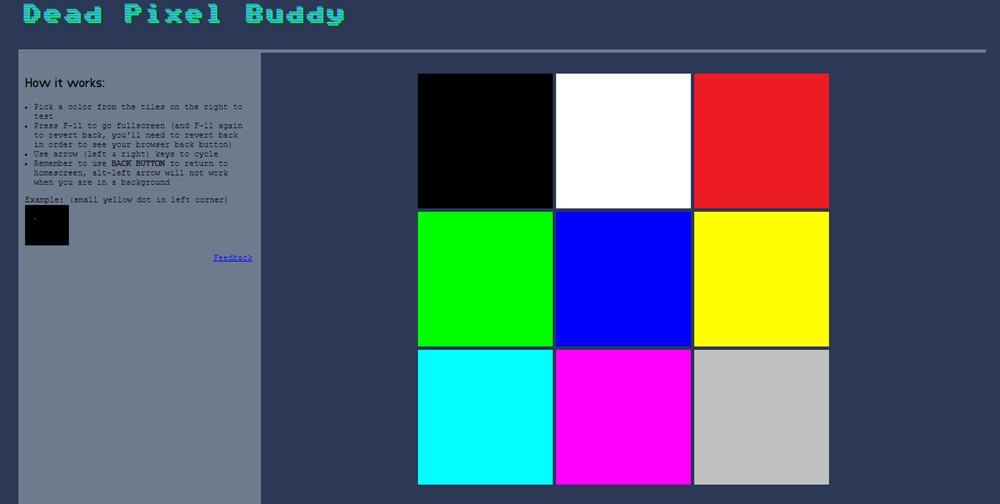
Será justo lo contrario a lo anterior, y en este caso el píxel se queda bloqueado en un determinado color fijo. Será igual de molesto que el caso anterior, aunque aquí al menos sabemos que la celda está funcionando. Pasando PixelHealer podría haber más éxito de recuperación para él.
Rayas, puntos o cambios de color en la imagen
Este error no suele ser propio del monitor sino de la tarjeta gráfica, sobre todo cuando se muestran puntos de colores o negros de forma uniforme en la pantalla. Suele deberse a la memoria VRAM funcionado mal o a un fallo en la GPU. Por otro lado, si lo que vemos son rayas verticales u horizontales sin un patrón determinado y de forma constante, entonces puede deberse a un fallo en el panel debido a un golpe.
No está todo perdido, pues a veces este problema se debe a un error de software, por ejemplo, la vbios de la tarjeta o los drivers, así como el controlador de la pantalla. Estos casos se han visto en ciertos portátiles que equipan paneles de 300 y 360 Hz que aún son bastante nuevos. Al menos de una forma u otra, será subsanable.
Bleeding y Clouding
El bleeding es un fallo debido a errores de construcción y unión en las capas que componen el panel de imagen, y pasa en los de tipo LCD IPS. El efecto que se produce consiste en bordes y esquinas con destellos de luz que pueden llegar a ocupar bastante espacio en la pantalla. Con el paso del tiempo ese aparecer en estos paneles, pero si lo vemos desde un principio debemos de echar mano de la garantía, pues no hay forma de repararlo.
Por otro lado, tenemos el Clouding que serán manchas blancas en cualquier ubicación del panel, no estando asociadas con el bleeding. Este efecto suele producirse en mayor o menor medida en paneles de gran tamaño cuando ya tiene un tiempo de uso. Afecta a la uniformidad del brillo, aunque se notará con tonos grises o negros en mayor medida. El clouding aparece debido al quemado o degradación de los pixeles o a una mal trato o construcción del panel. Si es debido a un golpe, puede desaparecer tras un tiempo, pero en caso contrario lo mejor será hacer uso de la garantía, porque tampoco tiene reparación.
Burn in
El Burn in es un efecto de quemado de la pantalla, quedándose grabada una imagen fija en el panel con independiente de lo que se muestre. Suele ocurrir más en paneles de plasma, pero también se ve en OLED en mayor medida y LCD en menor cuando se muestra en pantalla la misma imagen de forma continua. Si recordáis los famosos protectores de pantalla cuando teníamos monitores CRT, eran precisamente para protegerlos del burn in que era acusando en estas pantallas.
IPS Glow
El IPS Glow se notará similar al bleeding pero solamente notándose en ciertos ángulos de visión y como si el brillo del panel aumentase. No es un problema grave y aparece solamente en los paneles con tecnología IPS. Si tenéis uno de estos casi con total seguridad experimentareis este efecto en alguna posición al ser un efecto intrínseco a la tecnología y la construcción del panel.
Recomendaciones a la hora de hacer el mantenimiento del monitor
Por ultimo y no menos importante merece la pena recordar ciertas prácticas saludables para cuidar nuestro equipo y evitar problemas en nuestro monitor.
- Tocarlo lo menos posible y con delicadeza: los paneles LCD y OLED son muy delgados y no cuentan con cristal duro para protegerlos a menos que sean táctiles, así que no debemos de apretarlos nunca, y tocarlos lo menos posible.
- Evitar la torsión de la pantalla y no apretar los bordes: especialmente importante será en las pantallas de portátil al ser muy delgadas y frágiles. Se podrían despegar o mover las capas y obtener fácilmente bleeding y otros artefactos.
- El abuso del HDR y brillo máximo desgasta el panel: tener a máximo brillo un panel de forma constante afecta negativamente a la uniformidad y a los píxeles. Se producirán posibles fugas de luz, burn in o problemas de calentamiento.
- Apagado automático de pantalla para evitar imágenes fijas: aunque el apagado y encendido de una pantalla es un factor estresante, conviene dejarla apagada tras largos ratos sin uso para evitar el quemado.
- Desactivar el overclocking u overdrive si no estamos jugando: los monitores gaming suelen contar con altas frecuencias de refresco soportando incluso overclocking, y función de sobrebarrido para eliminar el ghosting al aumentar la velocidad de respuesta de los pixeles. Son elementos estresantes que podrían disminuir la vida, así que, si no estamos jugando, una configuración normal a 60 Hz será suficiente para las tareas cotidianas.
- Un mínimo mantenimiento de limpieza para su refrigeración: el hardware debe permanecer refrigerado y la pantalla limpia para evitar problemas futuros.
- Limpiar con agua o alcohol, nunca con corrosivos: no debemos de limpia la pantalla con agentes corrosivos como detergentes o lejía, con un trapo de fibras y alcohol isopropílico será suficiente, y apretando poco sobre el panel.
- Nunca está de más un SAI o protector contra sobretensiones: la mayor causa de problemas en equipos electrónicos son las sobretensiones, así que un dispositivo de control a la entrada como un SAI será muy recomendable.
Conclusiones
Confiamos que te hayamos guiado correctamente a la hora de descubrir por qué tu monitor no enciente. Como ya hemos dicho, este tipo de fallos y en general, los fallos de monitores no suelen tener arreglo más que el de la garantía, pues al final un equipo nuevo suele ser lo más rentable.